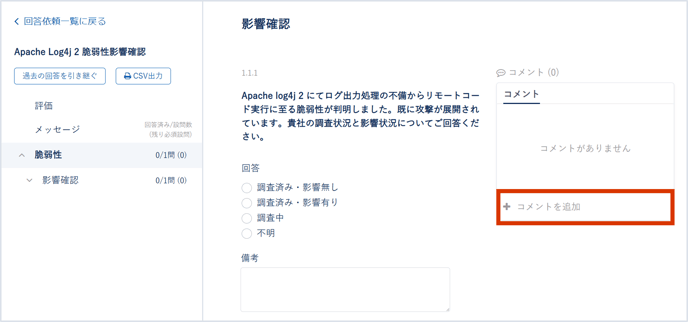対象プラン 
ご利用いただける機能は、ご契約プラン別の機能一覧よりご確認ください。
テンプレート評価機能を用いて回答を依頼された設問(Secure SketCH標準設問以外)に対し、他メンバーと相談しながら回答できる、コメント機能についてご紹介します。
コメントを追加する | コメントを確認する(グループ管理画面/診断画面)
設問へのコメントを追加する
1.[ ] > [ + コメントを追加] をクリック
] > [ + コメントを追加] をクリック
コメントを追加するためには、各設問の右側に表示される  をクリックしたのち、
をクリックしたのち、
[ + コメントを追加]ボタンをクリックします。
2.コメントを追加する
コメントが入力できるようになります。![]() をクリックすると、入力したコメントが反映されます。
をクリックすると、入力したコメントが反映されます。
またコメント中に「@」を入力することで、メンションリストが表示されます。メンションしたいユーザを選択すると、本文にメンションが挿入されます。
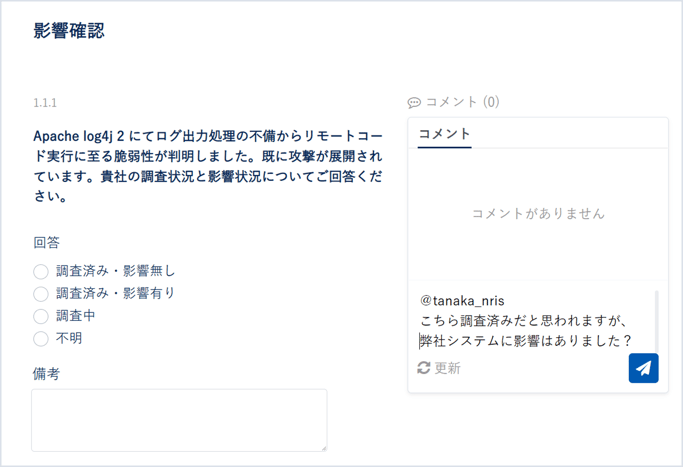
メンションされたユーザには、コメント反映後に以下のメールが送信されます。
送信元:Secure SketCH <noreply@secure-sketch.com>
件名:【Secure SketCH】○○様へのメンションが含まれるコメントが投稿されました
メール本文に記載される [メッセージを確認する] ボタンをクリックすると、該当のコメントが表示されるページにアクセスできます。
Tips
・@allのメンションでは、自身を除く全ユーザにメールが送信されます。
・@tenantでは、該当の診断を利用する全ユーザにメールが送信されます。
注意
・自分自身をメンションした場合、自身にはメールは送信されません。
また、メール通知についての詳細は、こちらをお参照ください。
コメントを確認する
■グループ管理画面
 をマウスオーバーし、プレビューを表示する
をマウスオーバーし、プレビューを表示する
①回答依頼後の回答状況画面にて吹き出しをマウスオーバーします。
②コメントプレビューが表示されます。
Tips
プレビュー内の「すべて見る」をクリックすると、コメント一覧へ遷移することが可能です。
■診断画面
1.画面左側メニューから [テンプレート評価] をクリック
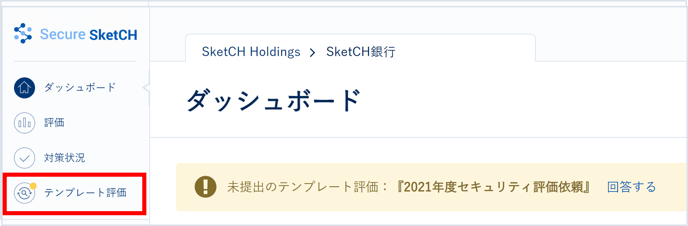
2.回答受付中のテンプレート名をクリック
テンプレート評価の回答受付中一覧に表示される、回答したいテンプレート名をクリックします。

3.設問をクリック
回答するカテゴリや設問をクリックすると、画面右側に設問カテゴリ・設問、回答状況が表示されます。
4. をクリック
をクリック
回答画面の右上の吹き出しをクリックします。
どの設問にコメントが入力されているか一覧で確認できます。
Tips
コメント一覧の設問をクリックすると、該当の設問に移動することができ、即座に設問内容とコメントを照らし合わせることが可能です。